MODULE HRM – QUẢN LÝ NHÂN SỰ GETFLY CRM 4.0
MODULE HRM – QUẢN LÝ NHÂN SỰ GETFLY CRM 4.0
MỤC LỤC
PHẦN 1 - THIẾT LẬP CÀI ĐẶT MODULE HRM 3
I. Phân quyền về HRM 3
II. Cài đặt cấu hình HRM 4
III. Chính sách 6
IV. Thuế 7
V. Bảo hiểm 8
VI. Hoa hồng 8
VII. Cài đặt phần trăm lương P3 9
VIII. Cài đặt thông tin Gia đình 9
IX. Tình trạng hôn nhân 11
X. Dân tộc 11
XI. Tôn giáo 12
XII. Cài đặt thông tin nhân viên 13
XIII. Chấm công- Tiền lương 15
1. Thiết lập hình thức chấm công 15
2. Chấm công theo ca 18
XIV. Giảm trừ người phụ thuộc 20
XV. Quỹ nội bộ 20
XVI. Phụ cấp 21
PHẦN 2: SƠ ĐỒ PHÒNG BAN 24
PHẦN 3: THIẾT LẬP THANG BẢNG LƯƠNG 26
PHẦN 4: THIẾT LẬP BẬC LƯƠNG THEO VỊ TRÍ 28
PHẦN 5: TẠO VÀ QUẢN LÝ HỒ SƠ NHÂN SỰ 31
I. Thông tin 32
II. Hợp đồng 32
III. Trình độ học vấn 34
IV. Thông tin công việc 35
V. Kinh nghiệm làm việc 36
VI. Gia đình 36
VII. Kỹ năng 37
VIII. Khen thưởng 38
IX. Thuế 41
X. Bảo hiểm 41
PHẦN 6: TIỀN LƯƠNG 45
PHẦN 7: THIẾT LẬP CÁC SỰ CỐ, THUẾ 64
PHẦN 8: THIẾT LẬP CÁC PHÚC LỢI 66
PHẦN 9 TRANG CHỦ MODULE HRM 68
------------------------------------------------------------------------------------------------------------------------------
Trước khi bước vào phần chính của Bộ tài liệu tôi xin nói về các Lợi ích mà Module HRM đem lại khi a/c áp dụng công việc thực tế:
- Quản lý về hồ sơ online danh sách nhân sự đã và đang làm việc tại công ty.
- Quản lý hợp đồng nhân sự online.
- Thiết lập chấm công trực tiếp trên CRM để các nhân sự trong công ty có thể chủ động tự theo dõi được ngày công của mình một cách mình bạch và rõ ràng.
- Thiết lập được thang bảng lương là căn cứ để tính lương bảo hiểm xã hội cho các nhân sự.
- Thiết lập bậc lương theo từng vị trí.
- Nhân sự có thể xem được bảng lương của chính mình trên Getfly
- Quản lý danh sách nhân viên tam ứng lương.
- Lên các chính sách về bồi thường sự cố trong lao động.
- Thiết lập thuế và bảo hiểm theo từng nhân sự để sau này tính trong bảng lương của nhân sự đó.
PHẦN 1 - THIẾT LẬP CÀI ĐẶT MODULE HRM
I. Phân quyền về HRM
Để có thể sử dụng được hết các tính năng về Quản lý Nhân sự trên phần mềm GetflyCRM anh/chị cần phải Cấu hình HRM, trước khi thực hiện thao tác này, anh/chị cũng cần check lại xem tài khoản của mình đã được phân quyền để thao tác được trên Module Quản lý nhân sự đầy đủ chưa.
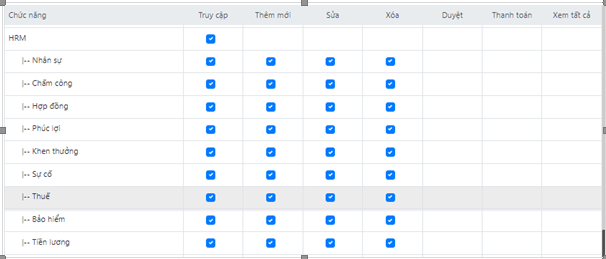
(1) Truy cập: Có thể truy cập ở tính năng tương ứng của Module HRM
(2) Thêm mới: Thêm mới ở tính năng tương ứng của Module HRM
(3) Sửa: Sửa ở tính năng tương ứng của Module HRM
(4) Xóa: Sửa ở tính năng tương ứng của Module HRM
Lưu ý: Để có thể cài đặt được các dữ liệu cơ bản về module HRM, Anh/Chị phải có quyền để truy cập HRM và quyền truy cập thuế và hợp đồng. Nếu Anh/Chị chỉ có quyền truy cập HRM thì Anh/Chị chỉ có thể xem được báo cáo tổng quan về nhân sự và cài đặt các dữ liệu cơ bản không bao gồm Hợp đồng và Thuế.
II. Cài đặt cấu hình HRM
Chọn biểu tượng Cài đặt >> HRM
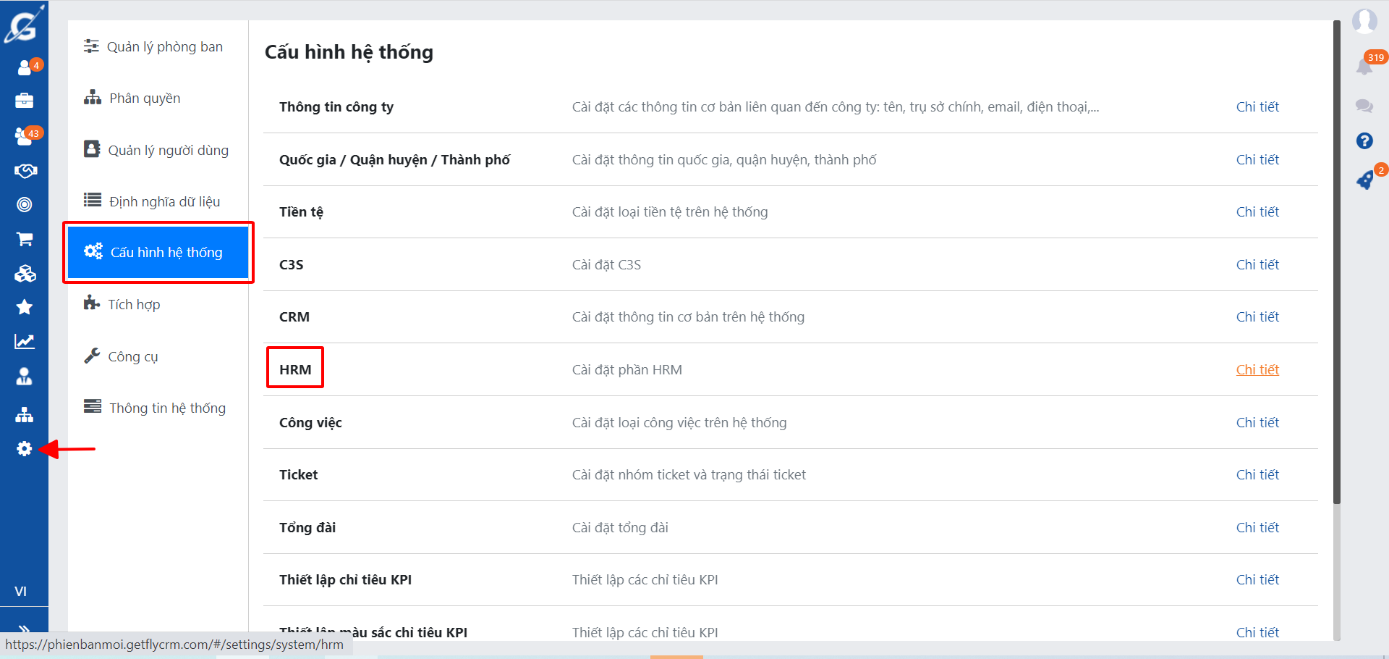 Cài đặt thông tin về hợp đồng lao động
Cài đặt thông tin về hợp đồng lao động

Bao gồm: Loại hợp đồng, thời gian hiệu lực, hình thức làm việc, Cài đặt thời gian nâng bậc lương.
B1: Loại hợp đồng
Tại đây anh/ chị cài đặt các loại hợp đồng lao động mà công ty ký kết với người lao động:
Ví dụ: hợp đồng thử việc, hợp đồng chính thức….
Để đặt tên loại hợp đồng anh/ chị click vào Loại hợp đồng

Hoàn tất click THÊM MỚI
B2: Thời gian hiệu lực
Phần này anh/ chị thêm các thông tin thời gian hiệu lực của hợp đồng Ví dụ: 3 tháng, 6 tháng, 3 năm … Hoặc không kỳ hạn
Anh/ chị click vào mục Thời gian hiệu lực
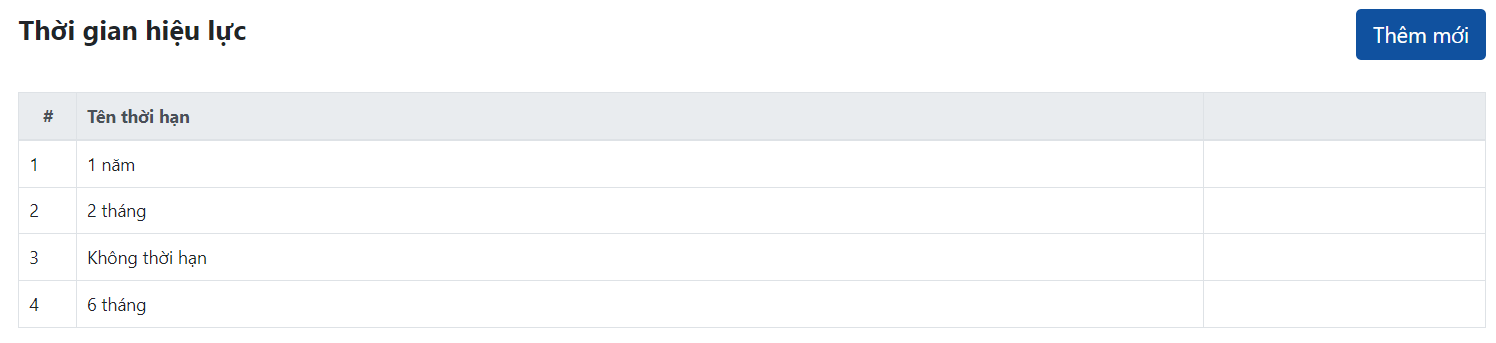 Click thêm mới
Click thêm mới

Hoàn tất click THÊM MỚI
III. Chính sách
Cài đặt thiết lập cách chính sách, chế độ cho nhân sự được hưởng.
Ví dụ: Chính sách thai sản, Chính sách khuyến học….
Để thêm chính sách anh/ chị click Chính sách >> Chọn Thêm mới

(1) Tên chính sách.
(2) Mã chính sách.
(3) Tính chất chính sách:
+ Thu nhập: là được cộng vào thu nhập.
+ Khấu trừ: là bị trừ vào lương.
(4) Tính chất thuế: chính sách này có chịu thuế hay không chịu thuế.
(5) Thuộc nhóm: mục này anh/ chị tích chọn nhóm tương ứng.
Hoàn tất click Thêm mới
IV. Thuế
Phần này anh/ chị sẽ cài đặt các bậc thuế thu nhập cá nhân theo quy định của nhà nước.
Thuế thu nhập cá nhân (Personal income tax) là khoản tiền mà người có thu nhập phải trích nộp trong một phần tiền lương, hoặc từ các nguồn thu khác vào ngân sách nhà nước sau khi đã được giảm trừ. Thuế thu nhập cá nhân không đánh vào những cá nhân có thu nhập thấp, do đó, khoản thu này sẽ công bằng với mọi đối tượng trong, góp phần làm giảm khoảng cách chênh lệch giữa các tầng lớp trong xã hội.
Anh/ chị click Thuế Tại đây anh/ chị điền tên bậc lương + số tiền từ bao nhiêu đến bao nhiêu và thuế suất bao nhiêu %.
Tại đây anh/ chị điền tên bậc lương + số tiền từ bao nhiêu đến bao nhiêu và thuế suất bao nhiêu %.
Để thêm bậc thuế anh/ chị click THÊM THUẾ
Để bảng thuế được hiển thị trong Tiền lương thì anh/ chị tích chọn KÍCH HOẠT TÍNH THUẾ
Hoàn tất click CẬP NHẬT
V. Bảo hiểm
Mục này anh/ chị cài đặt mức đóng bảo hiểm xã hội bặt buộc đối với: doanh nghiệp trả và người lao động trả theo mức đóng bảo hiểm xã hội của nhà nước quy định.
B1: Cài đặt bảo hiểm doanh nghiệp trả
Anh/ chị điền thông tin % theo từng mục bảo hiểm tương ứng:
HT: quỹ hưu trí.
OD- TS: quỹ ốm đau, thai sản
TNLĐ- BNN: Tai mạn lao động, bệnh nghề nghiệp
BHTN: Bảo hiểm thất nghiệp.
BHYT: Bảo hiểm y tế
 Hoàn tất click CẬP NHẬP
Hoàn tất click CẬP NHẬP
B2: Cài đặt bảo hiển người lao động trả
Anh/ chị điền thông tin % tương ứng mục bảo hiểm người lao động trả
 Hoàn tất click CẬP NHẬT
Hoàn tất click CẬP NHẬT
VI. Hoa hồng
Cài đặt % hoa hồng được thưởng cho nhân sự theo từng mức công ty quy định dựa trên số tiền thanh toán của khách hàng trên đơn hàng.
Ví dụ: trong tháng số tiền thanh toán của đơn hàng 10 triệu thì sẽ được hưởng 5% hoa hồng từ số tiền thanh toán đó.
Khi cài đặt % hoa hồng để sau này tính trong Tiền lương
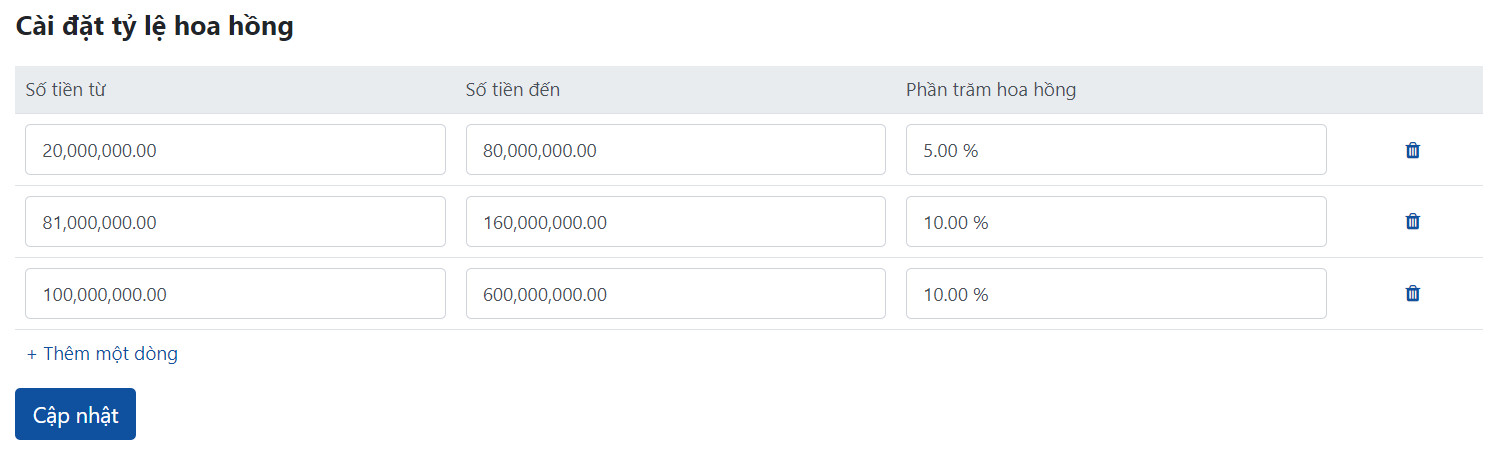
Ví dụ: từ 0- 10 tr sẽ được 5% hoa hồng.
Hoàn tất click CẬP NHẬT
VII. Cài đặt phần trăm lương P3
Anh/ chị sẽ cài thưởng theo hiệu suất lương P3 nếu có theo: P3 tháng, P3 quý, P3 6 tháng.
Ví dụ: P3 tháng- 10%, P3 quý: 80%, P3 6 tháng: 10%

Hoàn tất click CẬP NHẬT
VIII. Cài đặt thông tin Gia đình
Cài đặt mối quan hệ trong gia đình gồm những ai
Ví dụ: Con, bố, mẹ, chồng, em gái…. Anh/ chị Mối quan hệ
 Click THÊM MỚI
Click THÊM MỚI
Hoàn tất click CẬP NHẬT
XII. Cài đặt thông tin nhân viên
B1: Trình độ học vấn
Ví dụ: Cao đẳng, đại học, trung cấp, nghề, THPT…. Anh/ chị click Nhân viên >> Chọn trình độ học vấn
 Click THÊM MỚI
Click THÊM MỚI
B2: Chi nhánh
Cài đặt thông tin Chi nhánh ví dụ: Hà Nội, Hồ Chí Minh…. Anh/ chị click Nhân viên >> chọn Chi nhánh
 Click THÊM MỚI
Click THÊM MỚI
XIII. Chấm công- Tiền lương
1. Thiết lập hình thức chấm công
Mục này giúp anh/ chị thiết lập hình thức chấm công theo giả pháp của Getfly là chấm theo GPS hoặc IP để ghi nhận ngày công của nhân viên đi làm và có căn cứ tính lương trong bảng lương.
Chấm công theo GPS là theo định vị của máy tính hoặc của điện thoại anh/ chị cho phép bán kính cách công ty bao xa thì được phép chấm công.
Chấm công theo IP là tới công ty bắt wifi công ty thì mới chấm công được. Để thiết lập hình thức chấm công anh/ chị click Thiết lập chấm công
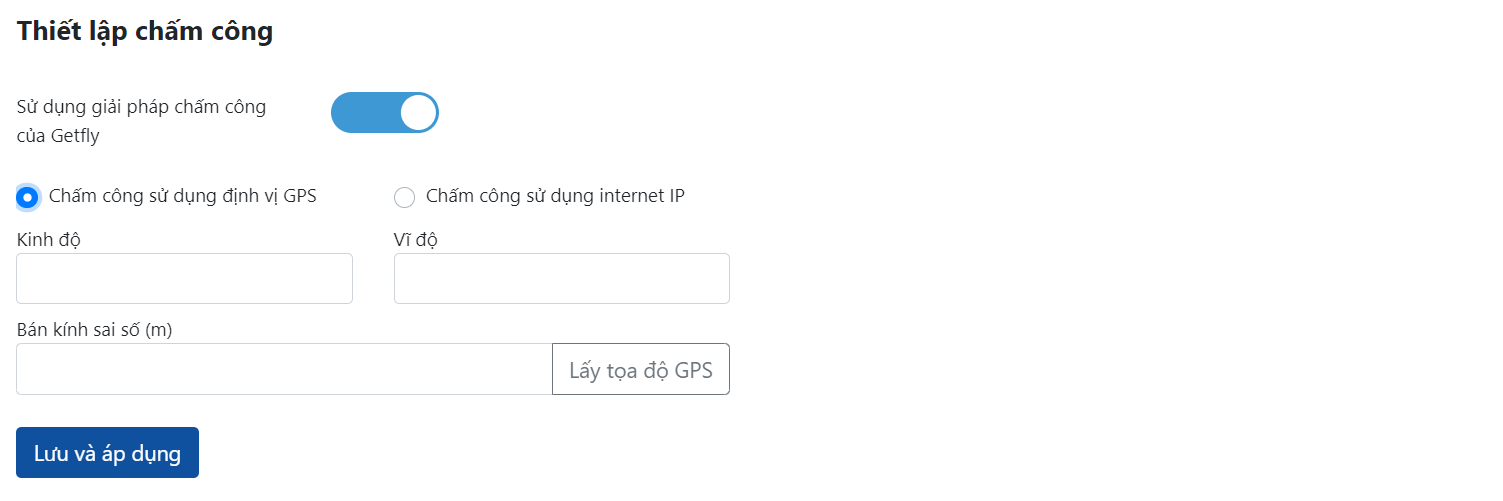 Để sử dụng anh/ chị click bật lên như hình
Để sử dụng anh/ chị click bật lên như hình

Anh/ chị lựa chọn 1 trong 2 hình thức GPS hoặc IP
TH 1: Theo hình thức GPS
Anh/ chị cần click LẤY TỌA ĐỘ GPS trước để hiển thị ra kinh độ và vĩ độ
Lưu ý:
+ Khi lấy toạ độ GPS là phải đảm bảo lúc này vị trí lấy toạ độ là anh/ chị đang ở công ty để cài đặt nhé.
+ Trên máy tính của anh/ chị trình duyệt cần bật định vị GPS thì mới lấy được toạ độ
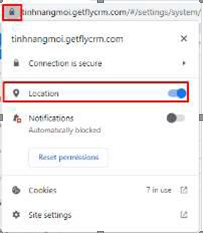
Sau khi lấy toạ độ lúc này anh/ chị điền thông tin Bán kính sai số. Sai số là bao nhiêu mét thì anh/ chị được phép chấm công trong vòng bán kính bấy nhiêu mét.

Hoàn tất click LƯU VÀ ÁP DỤNG
TH 2: Cài đặt chấm công theo IP
Mục này anh/ chị cần điền thông tin địa chỉ IP mạng wifi công ty vào. Trường hợp công ty có từ 2 mạng wifi trở lên thì thì mỗi địa chỉ IP sẽ điền 1 dòng.
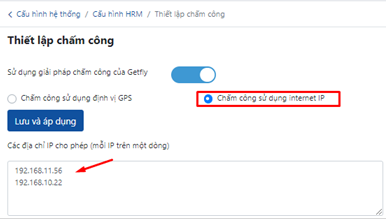
Lưu ý:
- IP mạng cần phải là IP tĩnh không thay đổi theo thời gian
- Chấm công theo IP sẽ không hỗ trợ những bên cài đặt IP động là địa chỉ IP tự động thay đổi theo định kỳ.
Hoàn tất click lưu và áp dụng
Thao tác thiết lập chấm công trên là trường hợp anh/ chị có 1 chi nhánh, còn trường hợp anh/ chị có 2 chi nhánh trở lên thì sẽ cài đặt trực tiếp trong mục Cài đặt >> Quản lý phòng ban.
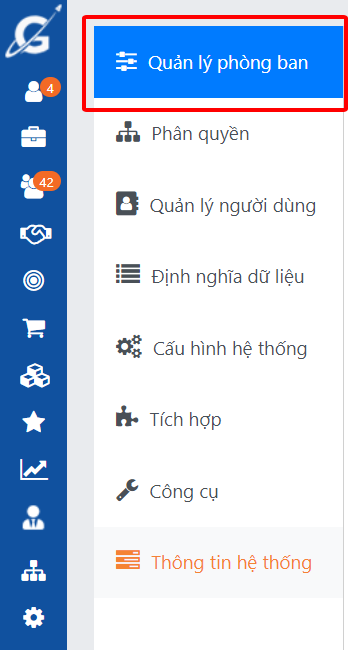
Mỗi chi nhánh sẽ là 1 phòng ban
Và click trực tiếp vào từng chi nhánh để cài đặt chấm công
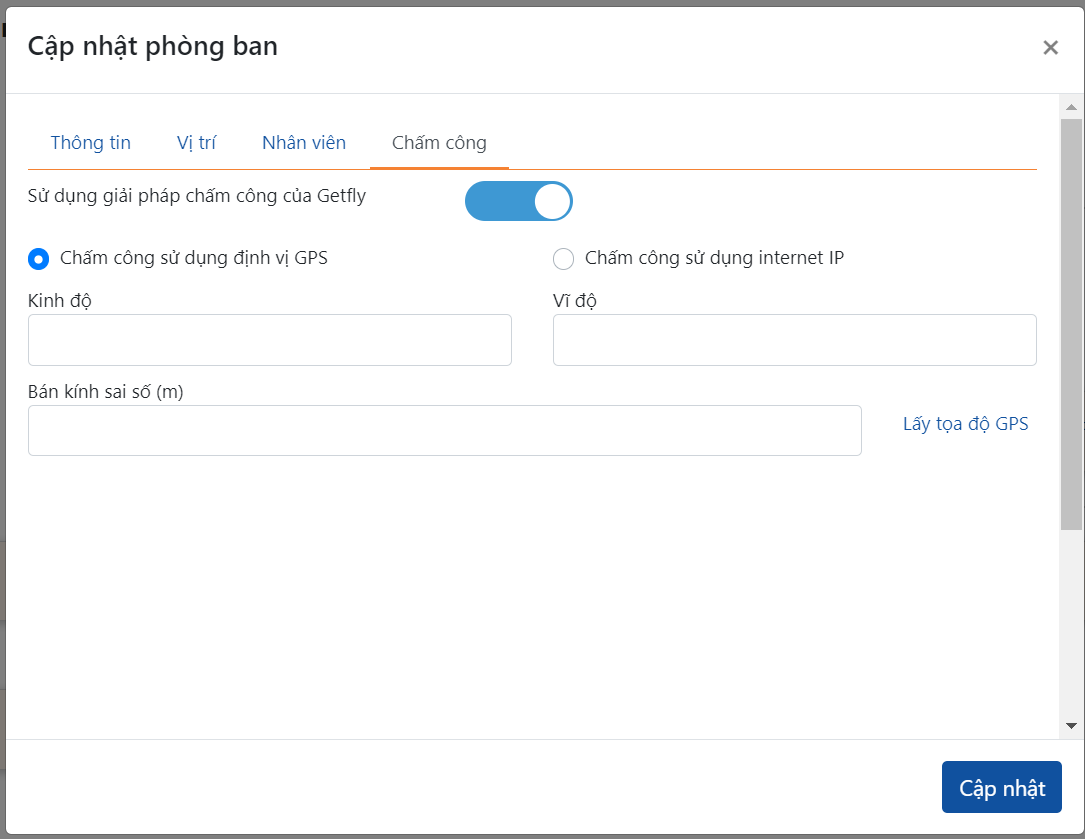
Mục này anh/ chị sẽ cài đặt thiết lập như trên tôi đã hướng dẫn.
Hoàn tất thì click CẬP NHẬT
2. Chấm công theo ca
Trong mục này anh/ chị thiết lập 2 phần: thiết lập ca làm việc, thiết lập ngày nghỉ
Hệ thống Getfly hỗ trợ anh/ chị 2 hình thức chấm công là Fulltime hoặc Parttime Anh/ chị click Thiết lập ca làm việc
 Chọn THÊM MỚI
Chọn THÊM MỚI
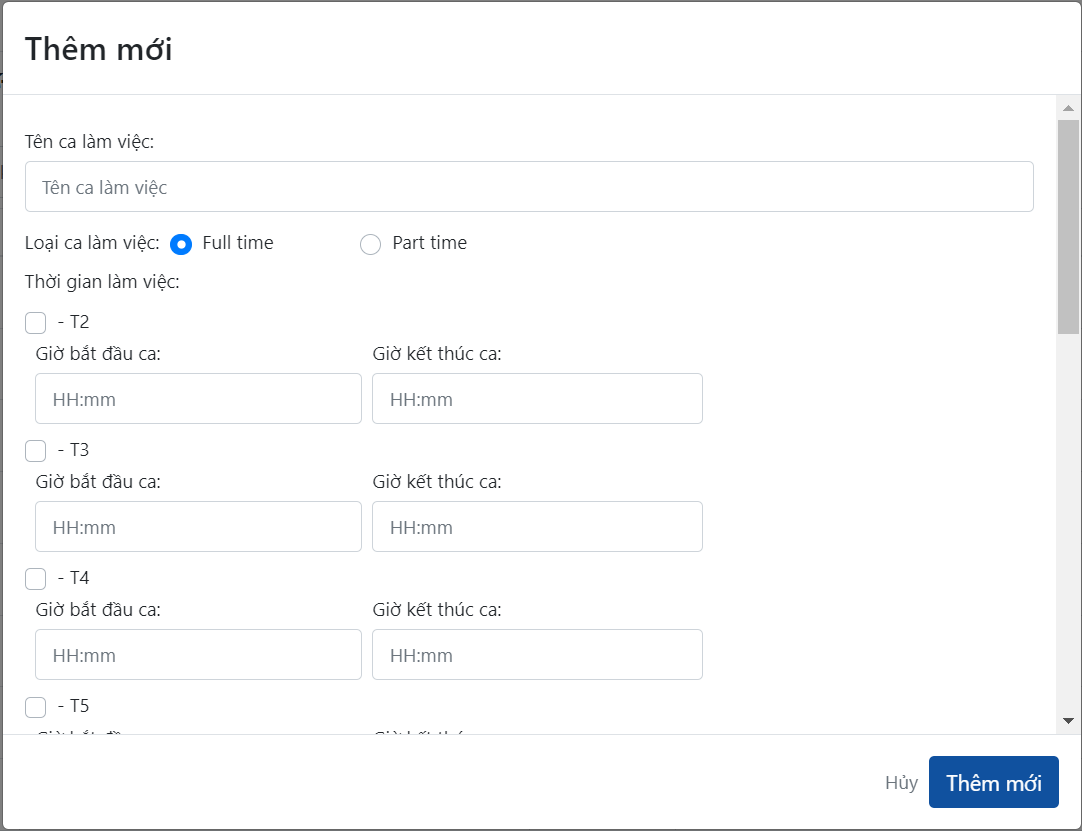
- Tên ca làm việc: Full time hoặc parttime để phân biệt
- Cài đặt thời gian làm việc trong tuần từ thứ 2- chủ nhật: giờ đầu ca bắt đầu từ mấy giờ và giờ kết thúc ca lúc mấy giờ
Ví dụ: giờ đầu ca 08:00- kết thúc ca 17:30

Tiếp theo anh/ chị thiết lập Số công/ ca làm việc, tiền công/ ca làm việc. Công ty anh/ chị có cho phép đi muốn hoặc về sớm bao nhiêu phút không thì anh/ chị điền số phút cho phép như bên dưới
Ví dụ:
- Số công là 22 công- tiền công/ ca làm việc là 300.000 VNĐ
- Cho phép đi muộn 5 phút.
- Cho phép về sớm: 0 phút

Tiếp đến anh/ chị tích để chọn: chấm công nghiêm ngặt hay chấm công tự do
Chấm công nghiêm ngặt là: chấm theo đúng thời gian giờ đầu ca và giờ kết thúc ca mới được tình công.
Chấm công tự do: là nhân sự chấm công có thể trước thời gian đầu và muộn hơn giờ kết thúc ca vẫn được tính công.
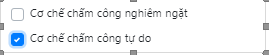
Sau đó anh/ chị chọn những nhân viên sẽ áp dụng ca tương ứng.
Với trường hợp những bên anh/ chị có chia nhân viên Full time riêng và Parttime riêng thì anh/ chị chọn nhân viên tương ứng
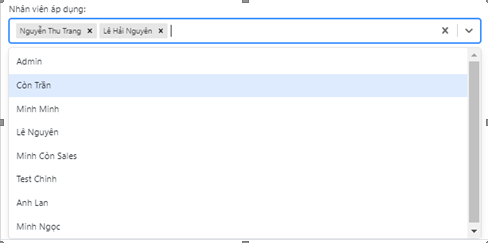
Sau khi hoàn tất anh/ chị hãy click nút kích hoạt và Thêm mới thì thiết lập chấm công này mới được áp dụng.
Tương tự như vậy để thêm thiết lập chấm công anh/ chị cũng cài đặt như trên nhé
XIV. Giảm trừ người phụ thuộc
Phần này để anh/ chị cài đặt định mức số tiền giảm trừ gia cảnh khi tính thuế thu nhập cá nhân, và phần này sẽ xuất hiện trên tiên lương
Theo điều 1 Nghị quyết 954/2020/UBTVQH14 Anh/ chị click Giảm trừ người phụ thuộc

Hoàn tất click Cập nhật
XV. Quỹ nội bộ
Phần này nếu công ty anh/ chị có quỹ nội bộ thì hàng tháng khi nhận lương với mỗi nhân viên sẽ đóng quỹ nội bộ là bao nhiêu phần trăm theo số tiền lương cứng được nhận nếu có.
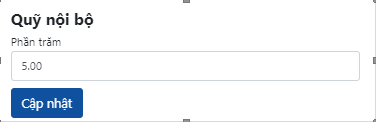
Hoàn tất click cập nhật
PHẦN 2: SƠ ĐỒ PHÒNG BAN
Phòng hành chính nhân sự có vai trò quan trọng với sự phát triển chung của công ty khi thực hiện nhiệm vụ quản lý về mặt con người trong công ty.
Do đó để đảm bảo được sự hiệu quả trong công tác thực hiện nghiệp vụ chuyên môn thì việc hành chính nhân sự cần nắm được sơ đồ phòng ban của doanh nghiệp mình.
Công ty có bao nhiêu chi nhánh, mỗi chi nhánh có những phòng ban nào
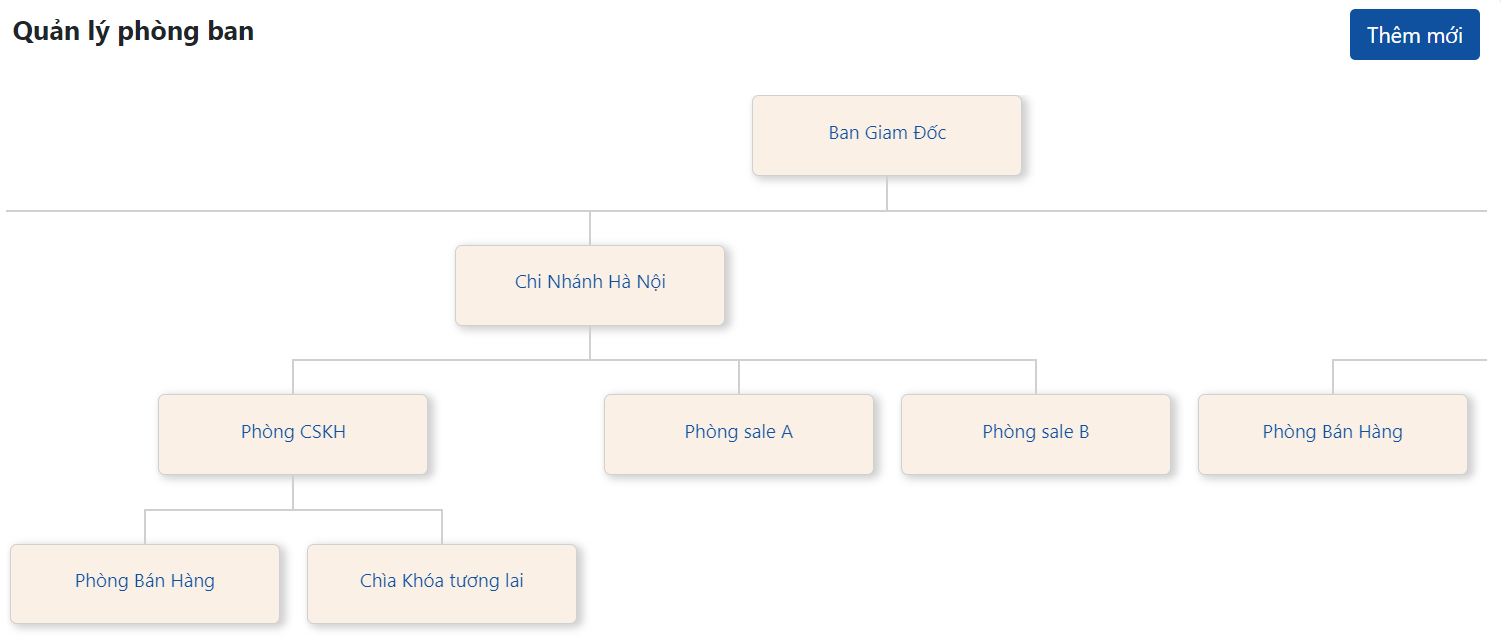 Anh/ chị click trực tiếp vào phòng ban tương ứng để nắm được: thông tin liên quan tới phòng ban, trong phòng ban đó có những vị trí nào, những nhân viên nào nằm trong phòng ban đó:
Anh/ chị click trực tiếp vào phòng ban tương ứng để nắm được: thông tin liên quan tới phòng ban, trong phòng ban đó có những vị trí nào, những nhân viên nào nằm trong phòng ban đó:
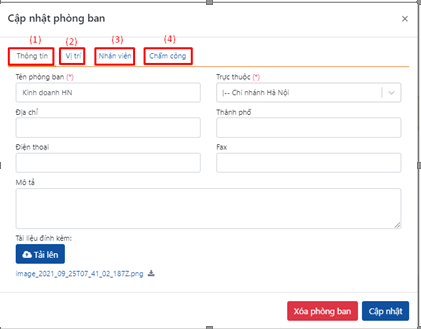
(1) Thông tin phòng ban trực thuộc dưới phòng ban tương ứng.
(2) Vị trí: trong phòng ban đó gồm những vị trí nào Ví dụ trưởng phòng, trưởng nhóm, nhân viên …

(3) Nhân viên: danh sách tên các nhân viên trong phòng ban đó
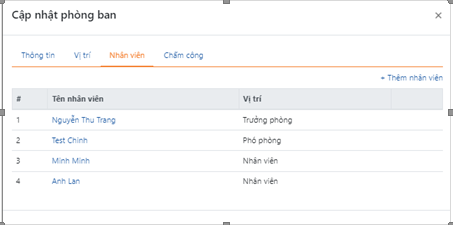
(4) Chấm công: hình thức chấm công của phòng ban đó
PHẦN 3: THIẾT LẬP THANG BẢNG LƯƠNG
Thang bảng lương là quy chuẩn để doanh nghiệp thực hiện kê khai hệ thống lương. Thang lương được xây dựng có các bậc lương, ngạch lương, được thiết kế thành hệ thống nhằm làm cơ sở trả lương cho người lao động. Doanh nghiệp trả lương cho nhân viên dựa trên năng lực, chức vụ của mỗi nhân viên tương ứng với thang lương đã lập.
Để tạo thang bảng lương anh/ chị chọn biểu tượng HRM>> Chọn Thang bảng lương

Click Thêm ngạch lương
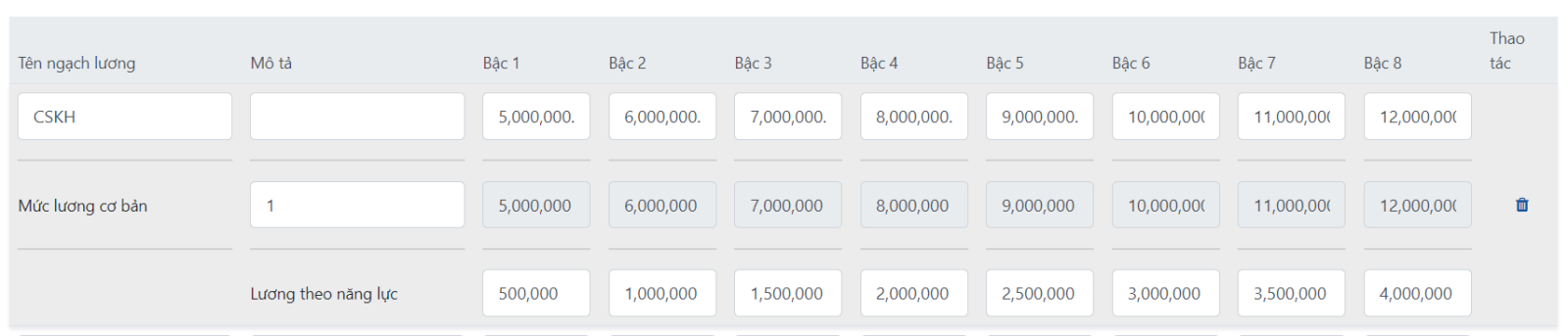
Anh/Chị cập nhật đầy đủ các thông tin:
(1) Tên ngạch lương: theo vị trí nào, thuộc bộ phận nào Ví dụ: Nhân viên kinh doanh
(2) Mức lương cơ bản: Tùy thuộc vào từng vị trí sẽ có mức lương cơ bản
(3) Bậc lương: anh/chị điền sao cho phù hợp với từng vị trí của doanh nghiệp.
Công thức tính trong thang bảng lương như sau:
1 = 100% = lương cơ bản, cứ thêm chữ số thập phân vào đằng sau thì hệ thống sẽ chia ra và nhân theo con số thập phân đó.
VD: 1.2 = lương cơ bản * 1.2
Lương nếu ở hệ số là 2= lương cơ bản * 2
Getfly hỗ trợ tối đa 3 chữ số thập phân trong ô hệ số nhân lương và tối đa 1 ngạch lương có thể thiết kế 8 bậc.
Để thêm ngạch lương cho các vị trí khác anh/ chị click thêm ngạch lương
Sau khi hoàn tất việc xây dựng thang bảng lương click cập nhập
PHẦN 4: THIẾT LẬP BẬC LƯƠNG THEO VỊ TRÍ
• Bậc lương là mức lương thăng tiến trong mỗi ngach lương của người lao động. Mỗi bậc lương sẽ tương ứng với một mức lương cố định.
• Mục tiêu là để kích thích tinh thần làm việc của người lao động tuỳ vào mỗi ngành nghề, công việc mà doanh nghiệp sẽ xây dựng bậc lương tương ứng theo từng vị trí, bộ phận trong doanh nghiệp.
Để thiết lập bậc lương anh/chị truy cập biểu tượng HRM >> Bậc lươngvị trí
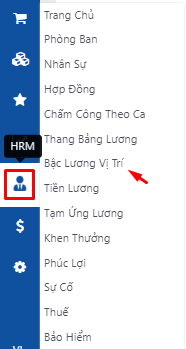

Click Thêm mới
Chọn Thêm bậc lương
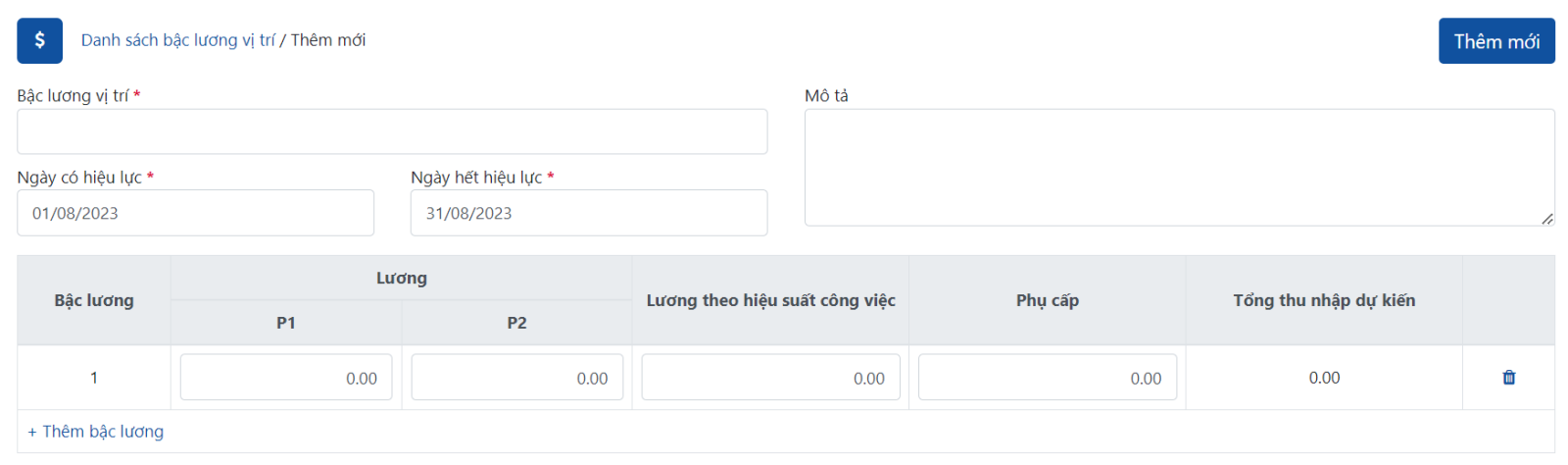
Anh/ chị điền các thông tin bao gồm:
(1) Bậc lương vị trí: thuộc vị trí nào, bộ phận nào. Ví dụ: Nhân viên kinh doanhhọn thời gian có hiệu lực của bậc lương, nếu đây là bậc lương áp dụng cho cả năm thì anh/ chị còn thời gian kéo dài đến hết năm.
Ví dụ: từ ngày 01/01/2022 đến 31/12/2022
(2) Lương: Cài đặt mức lương cơ bản đạt được và mức lương theo bậc của vị trí tương ứng.
Ví dụ: P1 là mức lương cơ bản: 4.730.000 VNĐ
P2 là mức lương thưởng theo bậc 1 là: 1.000.000 VNĐ
(3) Lương theo hiệu xuất công việc:
Trường hợp công ty anh/ chị có xây dựng hệ số lương 3P thưởng theo hiệu suất đạt được KPI mà công ty giao thì tuỳ vào bậc sẽ có mức thưởng là bao nhiêu.
Ví dụ: Bậc lương 1: 2.000.000 VNĐ
Nếu trường hợp công ty anh/ chị không xây dựng hệ thống lương 3P thì phần này không cần điền.
(4) Phụ cấp: phần này nếu doanh nghiệp có phụ cấp tiền ăn thì sẽ điền số tiền phụ cấp tương ứng. Số tiền phụ cấp tại đây sẽ được tính theo số ngày công làm việc.
(5) Tổng thu nhập dự kiến.
Sau khi hoàn tất click thêm mới
Toàn bộ bậc lương sẽ hiển thị ngoài Danh sách bậc lương vị trí
Trạng thái bậc lương đang áp dụng hoặc đã hết hạn căn cứ theo thời gian áp dụng anh/ chị chọn.
Lưu ý: Lương của nhân viên trong mục tiền lương sau này sẽ căn cứ theo bậc lương vị trí vậy cần đảm bảo bậc lương vị trí đó phải ở trạng thái đang áp dụng
Để sửa bậc lương anh/ chị click cây bút
Để xoá bậc lương anh/ chị click biểu tượng thùng rác
Tại đây anh/ chị có thể tìn kiếm bậc lương theo: tên bậc lương, ngày bắt đầu, ngày kết thúc.
.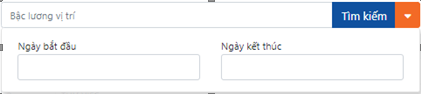
PHẦN 5: TẠO VÀ QUẢN LÝ HỒ SƠ NHÂN SỰ
Phần này hành chính nhân sự sẽ cập nhật bổ sung thông tin hồ sơ của từng nhân sự.
Những thông tin cơ bản như: Họ và Tên, số điện thoại, phòng ban vị trí sẽ được link từ phần Cài đặt >> Quản lý người dùng mà Admin hệ thống bước đầu đã tạo.
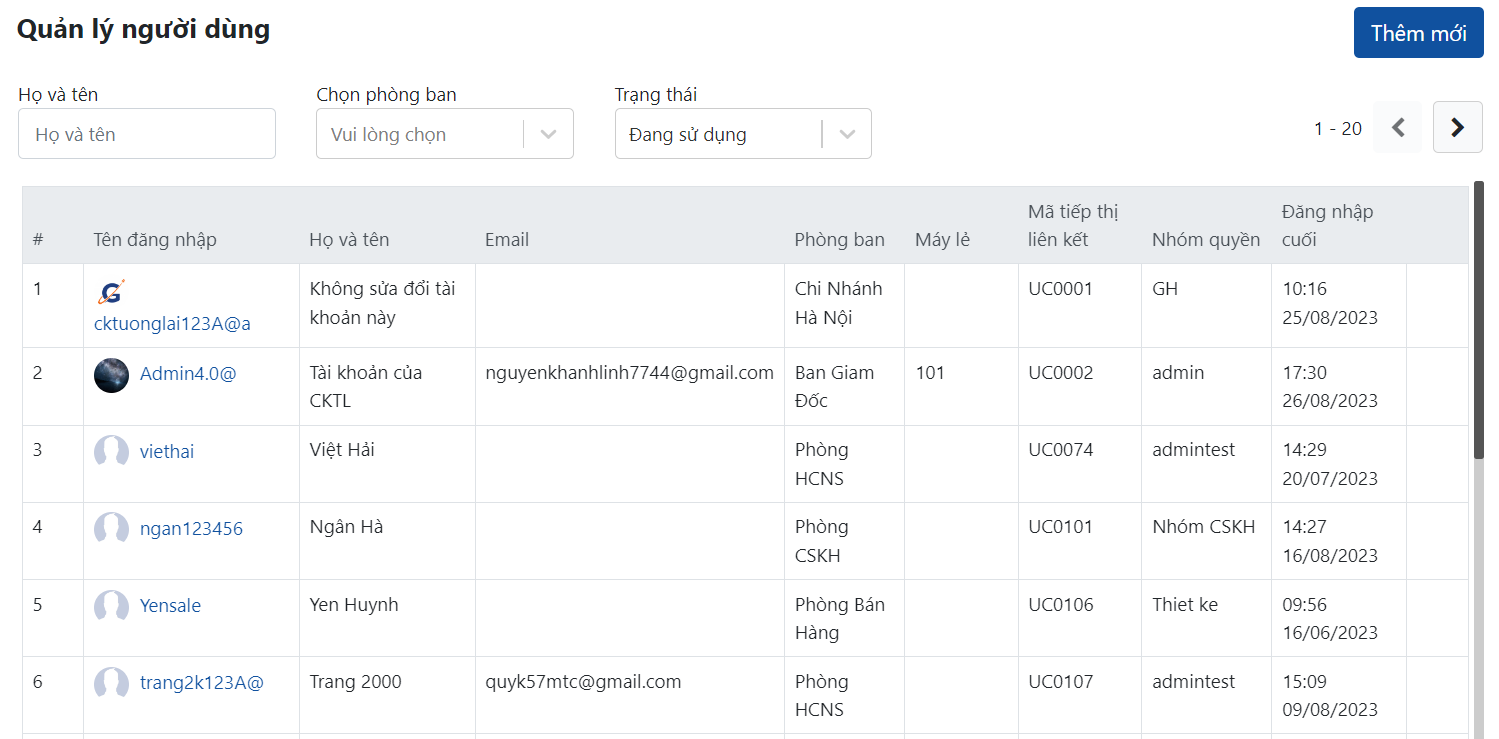
Và tại mục hồ sơ nhân sự sẽ chỉ ưu tiên hiển thị những nhân sự đang làm việc.

Để bổ sung thông tin hồ sơ nhân sự anh/ chị trỏ chuột tới thông tin nhân sự tương ứng
Chọn biểu tượng cây bút
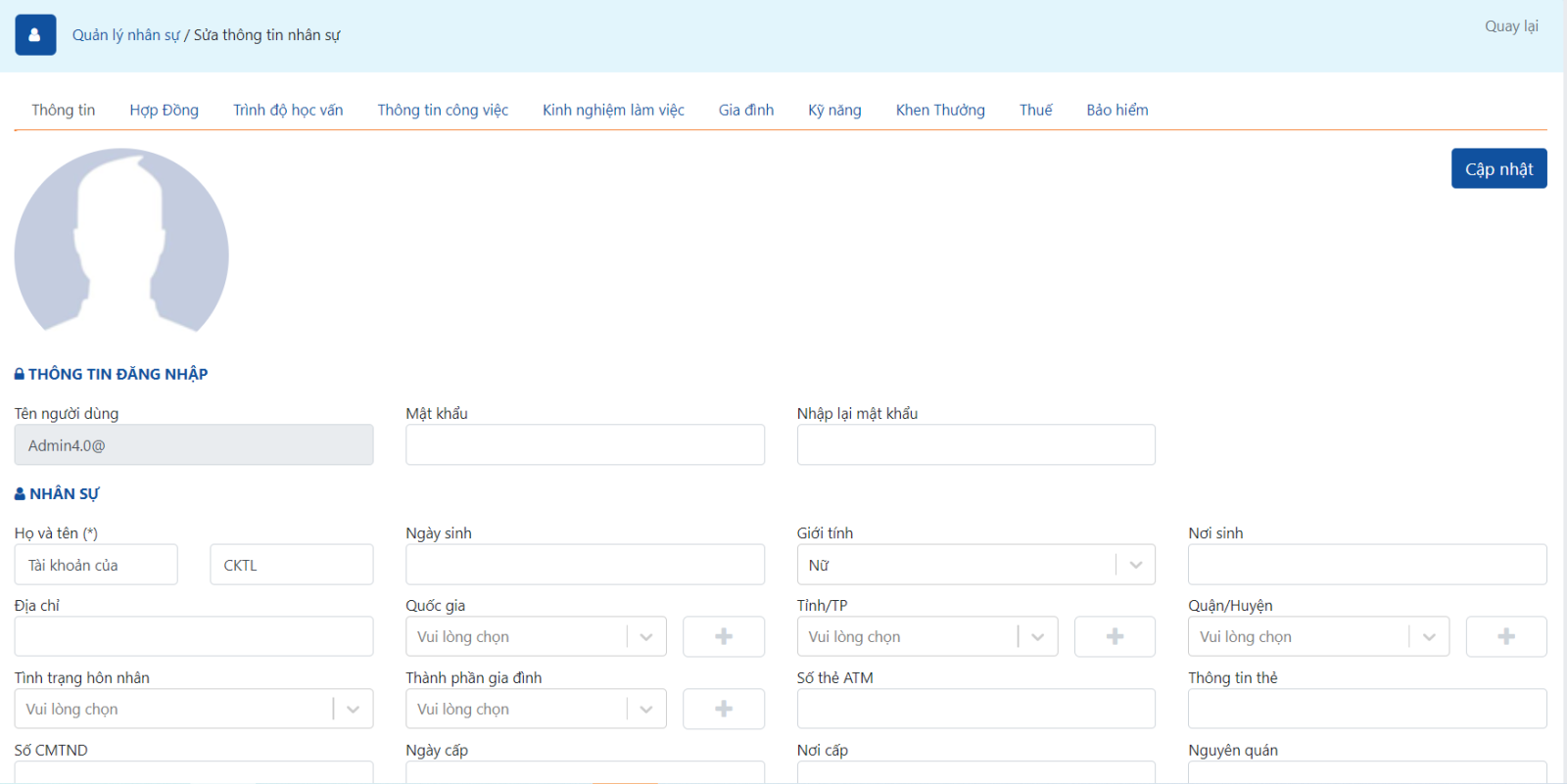 I. Thông tin
I. Thông tin
Mục này anh/ chị điền các thông tin cá nhân của nhân sự tương ứng, Thông tin liên lạc, trình độ học vấn, thông tin công việc- ngày thử việc- ngày chính thức- chi nhánh làm việc.
II. Hợp đồng
Anh/ chị click Thêm hợp đồng mới để tạo hợp đồng cho nhân sự đó
B1: Thông tin hợp đồng
- Tên hợp đồng: điền tên hợp đồng tương ứng.
- Loại hợp đồng: chính thức hay thử việc
- Mã hợp đồng.
- Thời gian hợp đồng lao đồng tương ứng.
- Ngày tạo sẽ lấy theo ngày thực tế.
- Ngày có hiệu lực của hợp đồng và ngày hết hiệu lực của hợp đồng.
B2: Thông tin người lao động- Thông tin người đại diện
Thông tin người lap động thuộc: phòng ban nào, tên nhân viện tương ứng. Thông tin người đại diện: thuộc phòng Ban Giám đốc và tên nhân sự đại diện.
B3: Thông tin lương- phụ cấp
- Hình thức làm việc: Fulltime hoặc Parttime
- Mức giảm trừ gia cảnh tương ứng.
- Tỷ lệ hưởng lương tương ứng.
Ví dụ: chính thức là 100% còn thử việc là 85%
- Chọn bậc lương vị trí tương ứng với hồ sơ nhân sự.
- Chọn Thang bảng lương tương ứng.
- Mức lương cơ bản sẽ lấy theo thang bảng lương anh/ chị chọn.
B4: Các khoản phụ cấp
Anh/ chị tích chọn các khoản phụ cấp tương ứng đã tạo ở phần cài đặt bài học 1
B5: Tải lên
Mục này anh/ chị có thể tải lên file đính kèm tương ứng. Ví dụ: hợp đồng bản cứng. Ngoài việc tạo Hợp đồng trong chi tiết nhân sự thì anh/ chị có thể tạo trực tiếp tại
module HRM >> chọn Hợp đồng
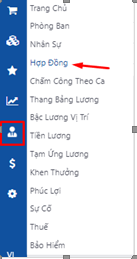
Click Thêm mới để tạo hợp đồng.
PHẦN 6: TIỀN LƯƠNG
Mục tiêu: Anh/ chị thiết lập bảng lương cho các nhân viên trong phòng ban.
Anh/ chị chọn biểu tượng module HRM >> Chọn Tiền lương
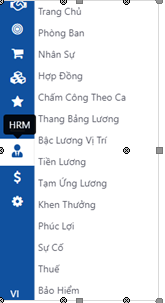
Click Thêm mới để tạo bảng lương
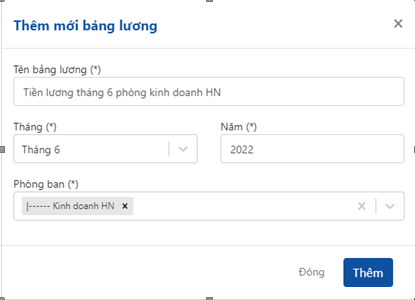
- Đặt tên bảng lương.
- Chọn tháng, năm.
- Chọn bảng lương của phòng ban nào. Ví dụ: kinh doanh HN
Anh/ chị có thể chọn nhiều phòng ban cùng lúc trong 1 bảng lương.
Hoàn tất click thêm
Tiếp theo click vào tên bảng lương mới tạo
Sẽ hiển thị ra bảng lương của tường nhân viên trong phòng ban đã chọn trước đó
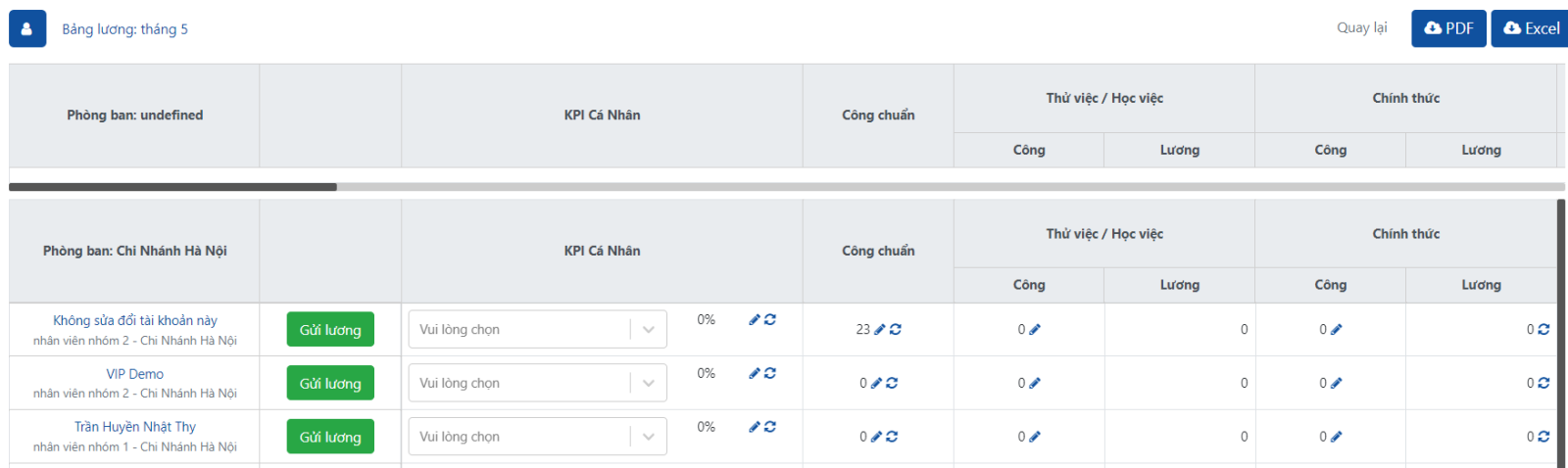
Trong bảng lương bao gồm thông tin:
Phòng ban- tên nhân viên trong phòng ban, KPI cá nhân, công chuẩn, Thử việc/học việc, Chính thức, làm ngày nghỉ hàng tuần, Tổng ngày công, lương tình theo ngày công, Tổng phụ cấp, Doanh số đã TT, Lương DS, KPI tháng, P3, P3 quý, Tổng phụ cấp trước thuế, BHXH bắt buộc, Giảm trừ gia cảnh, Tổng các khoản giảm trừ, Thu nhập chịu thuế tạm tính, Thuế thu nhập cá nhân, Thu nhập sau thuế TNCN, Thưởng P3 trả tích lỹ cuối quý, tháng, Hoàn tiền, khen thưởng, Tiền phạt đã thu hồi HĐ từ đầu năm, Quỹ nội bộ, Tổng thu nhập, Phạt vi phạm quy tắc chấm công, Khoản trừ, Phạt chậm thu hồi HĐ, Tổng tiền thanh toán, Thu nhập tháng trước, ghi chú
Cột 1: Phòng ban
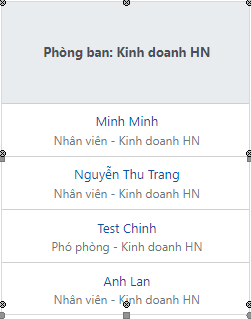
Đây là thông tin tên các nhân sự trong phòng ban tương ứng.
Cột 2: Gửi lương
Khi click Gửi lương thì sẽ gửi bảng lương riêng của nhân sự đó qua tin nhắn trên hệ thống Getfly
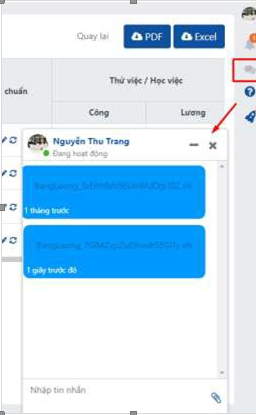
Cột 3: KPI cá nhân
Trường hợp công ty anh/chị có giao phiếu chỉ tiêu KPI cho nhân viên trên Getfly thì sẽ chọn phiếu giao chỉ tiêu KPI tương ứng với nhân viên đó.
Trường hợp nếu bên công ty anh/ chị không giao phiếu KPI cho nhân viên trên Getfly thì phần này anh/ chị không cần chọn.
Có thể click vào biểu tượng bút tháng.
để điền % KPI nhân viên đó đạt được trong
biểu tượng tính lại: dùng trong trường hợp chọn phiếu KPI thì sẽ cập nhật lại giá trị mới nhất của phiếu KPI đã chọn.

Cột 4: Công chuẩn
Lấy theo tổng số công của các ca chấm công mà nhân viên được áp dụng.
Bút sửa để có thể cập nhật giá trị bất kỳ.
Tính lại để cập nhật lại ngày công theo ca chấm công của nhân viên đó.
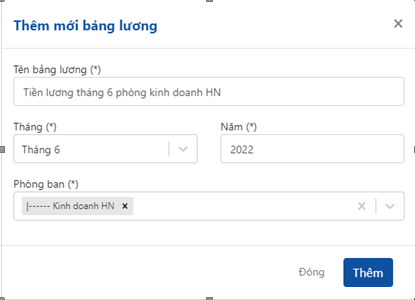
Cột 5: Thử việc/ học việc
Đây là với trường hợp nhân sự trong thời gian thử việc
- Công: mặc định giá trị bằng 0 tuy nhiên anh/ chị click công thử việc của nhân sự đó căn cứ theo bảng chấm công.để cập nhật số ngày
- Lương: lấy theo bậc lương vị trí thiết lập trong hợp động của nhân sự đó.
Ngoài ra trong hợp đồng Tỷ lệ hưởng lương của nhân sự đó anh/ chị để là bao nhiêu: 85% hay 100% thì công thức tính lương= 85% của P1+ P2 trong bậc lương vị trí.
.png)
Cột 6: Chính thức
Đây là với trường hợp nhân viên chính thức của công ty.
- Công: Tính theo kết quả chấm công của nhân viên. Ngoài ra có thể chủ động cập nhật giá trị bằng cách click vào biểu tượng
- Lương: Lấy theo bậc lương vị trí thiết lập trong hợp đồng của nhân viên.(P1+P2)
.png)
Cột 7: Ngày làm nghỉ hàng tuần
- Mục tiêu: Áp dụng với doanh nghiệp có nhân sự đi làm ngày nghỉ hoặc ngày lễ và công ty có áp dụng nhân lương trong những ngày đó.
- Anh/ chị điền số ngày công để được nhân lương tại đây
.png)
Anh/ chị click vào biểu tượng cây bút để cập nhật.
Cột 8: Tổng ngày công
Tổng ngày công = Tổng ngày công thử việc + Tổng ngày công chính thức +Tổng ngày công thử việc đi làm ngày nghỉ + Tổng ngày công chính thức đi làm ngày nghỉ
Cột 9: Lương tính theo ngày công
Lương tính theo ngày công = (Công thử việc * Lương thử việc +Công chính thức
* Lương chính thức + Công thử việc đi làm ngày nghỉ * Lương thử việc * 2 + Công chính thức đi làm ngày nghỉ * Lương chính thức * 2) /Công chuẩn.
Cột 10: Tổng phụ cấp
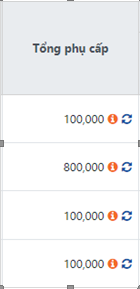
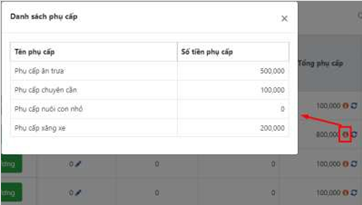
Có 3 phụ cấp mặc định:
• Phụ cấp ăn trưa = (Công thử việc + Công chính thức) / Công chuẩn * Phụ cấp (Bậc lương vị trí thiết lập trong hợp đồng của nhân sự).
• Phụ cấp chuyên cần: phần này tôi đã hướng dẫn anh/ chị thiết lập ở bài học 1- Mục 16 phụ cấp.
Cách tính phụ cấp chuyên cần= Nếu công chuẩn - tổng ngày công < số ngày vi phạm được phép thì sẽ nhận được số tiền phụ cấp như thiết lập, ngược lại phụ cấp chuyên cần bằng 0.
• Phụ cấp nuôi con nhỏ: Phần này cũng thiết lập số tiền phụ cấp nuôi con nhỏ trong bài học 1- mục 16 phụ cấp.
Ngoài ra trong mục thiết lập nhân sự ở bài học 5- mục gia đình có cập nhật thông tin gia đình người phụ thuộc có tích nhận phụ cấp và thời gian hết hạn.
Lưu ý: Người được check nhận phụ cấp và có ngày hết hạn > ngày cuối tháng sẽ là người thỏa mãn.
Số tiền phụ cấp nuôi con nhỏ = Số người thỏa mãn điều kiện * Số tiền thiết lập.
• Ngoài ra có 3 loại phụ cấp khác
- Loại cố định: Mặc định sẽ nhận được số tiền theo cài đặt nếu nhân viên được áp dụng.
- Loại tỷ lệ theo ngày công: (Công thử việc + Công chính thức) / Công chuẩn * Phụ cấp
- Loại tự nhập: Mặc định bằng 0, có thể cập nhật trong chi tiết tiền lương.
- Áp dụng cho nhân viên: Chọn trong hợp đồng nhân sự
- Chữ I để xem thông tin các khoản phụ cấp.
- Ấn vào biểu tượng vòng quay lại Tính lại phụ cấp.
Cột 11 Doanh số đã TT
Căn cứ dựa theo đơn hàng đã thanh toán của nhân sự đó.
Cột 12: Lương Doanh số
Để ra cột này thì cần thiết lập trong Cài Đặt >> HRM >> Tỷ lệ hoa hồng
Cột 13 KPI tháng
Đây là % KPI ở cột 3
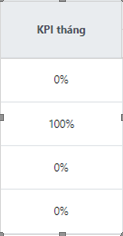
Cột 14- 15- 16- 17- 18: Tổng P3 HĐ, P3 tháng, P3 Quý, P3 6 tháng, P3 Tháng thực tế

Tổng P3 HĐ là Lương P3 (Bậc lương vị trí thiết lập trong hợp đồng của nhân sự).
P3 tháng, P3 quý, P3 6 tháng là thiết lập trong phần Cài đặt >> HRM >> Phần tram lương P3 ở bài học 1 mục 7.
P3 tháng thực tế= P3 theo HĐ * % P3 tháng * % KPI tháng
Cột 19: P3 Quý
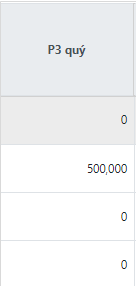
- Tiền P3 tích luỹ để trả quý. Ví dụ tháng 3 sẽ là SUM (tổng P3 tích luỹ 3 tháng: 1,2,3)
- P3 Quý 1 tháng = P3 theo HĐ * % P3 quý * % KPI tháng.
Cột 20 Tổng thu nhập trước thuế
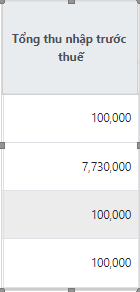
Tổng thu nhập trước thuế = Lương tính theo ngày công + Tổng phụ cấp + Lương DS + P3 Tháng thực tế (nếu có)
Cột 21- 22- 23 Bảo hiểm xã hội bắt buộc

Cột mức lương cơ bản: lây từ hợp đồng nhân sự
DN đóng: Thiết lập trong Cài đặt >> HRM >> Bảo hiểm >> BH doanh nghiệp trả
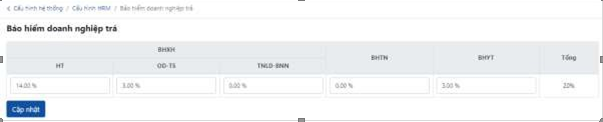
NLĐ đóng: Thiết lập Cài đặt >> HRM >> Bảo hiểm >> NLĐ đóng

Cột Giảm trừ gia cảnh
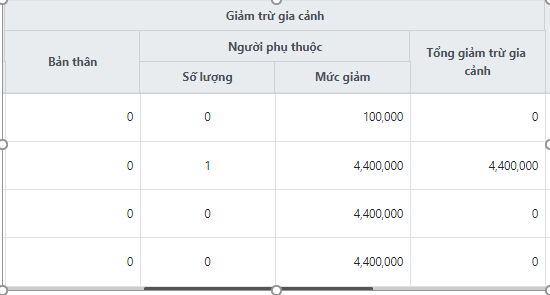
- Bản thân: lấy từ hợp đồng nhân sự
Người phụ thuộc:
+ Số lượng: thiết lập trong nhân sự.
+ Mức giảm: Thiết lập trong Cài đặt >> HRM >> Giảm trừ người phụ thuộc
- Tổng giảm trừ gia cảnh= Giảm trừ gia cảnh bản thân + Số lượng người phụ thuộc * Mức giảm người phụ thuộc.
Cột Tổng các khoản giảm trừ
Tổng các khoản được giảm trừ = Phụ cấp ăn trưa + Bảo hiểm người lao động trả + Tổng giảm trừ gia cảnh.
Cột thu nhập chịu thuế tạm tính
Thu nhập chịu thuế tạm tính = Tổng thu nhập trước thuế - Tổng các khoản giảm trừ.
Cột thuế thu nhập cá nhân
Thiết lập Cài đặt >> HRM >> Thuế Hiện tại đang áp dụng 2 cách tính thuế

Cột thu nhập sau thuế TNCN
Thu nhập sau thuế TNCN = Tổng thu nhập trước thuế - Bảo hiểm người lao động trả - Thuế TNCN.
Cột thưởng P3 tích lũy trả cuối quý, tháng:
- Ví dụ lương tháng 6 = Tổng P3 quý tháng 4, 5, 6 + Tổng P3 6 tháng 1,2,3,4,5,6
- P3 6 tháng của 1 tháng = P3 theo HĐ * % P3 6 tháng * % KPI tháng.
Cột hoàn tiền
Cột này là giá trị tự nhập anh/ chị click vào biểu tượng bút để điền giá trị nếu có.
Cột khen thưởng
Tổng các khoản thưởng có thời gian trong tháng và thuộc loại “Cộng dồn kỳ lương”.
Có thể tính lại khi có thay đổi.
Mục này được cài đặt trong nhân sự >> khen thưởng
Cột TT tiền phạt HĐ đã thu hồi về từ đầu năm
Cột này áp dụng với trường hợp DN có cơ chế cho kinh doanh sau khi hợp đồng với khách hàng cần phải thu hồi hết toàn bộ hợp đồng đã ký, trường hợp không thu hồi được hết thì sẽ phạt.
Mục này để giá trị tự nhập biểu tượng cây bút để anh/ chị chủ động tự nhập số tiền phạt tương ứng nếu có.
Cột quỹ nội bộ
Thiết lập trong phần cài đặt theo % tính theo mức lương cơ bản của nhân sự tương ứng.
Quỹ nội bộ= Giá trị = % quỹ nội bộ * (Công thử việc * Lương thử việc + Công chính thức * Lương chính thức) / Công chuẩn
Cột Tổng thu nhập
Tổng thu nhập = Thu nhập sau thuế TNCN + Thưởng P3 tích lũy trả cuối quý, tháng
+ Hoàn tiền + Tiền thưởng + TT tiền phạt HĐ đã thu hồi về từ đầu năm - Quỹ nội bộ.
Cột vi phạm quy tắc chấm công
Mục tiêu: để điền số lần vi phạm đi muộn hoặc phạt số lần quên chấm công của nhân sự.
Phần này đang để giá trị tự nhập để anh/ chị chủ động điền.

Anh/ chị click bút để điều chỉnh
Cột khoản giảm trừ
Giá trị tự nhập các khoản giảm trừ vào lương Ví dụ: số tiền đã tạm ứng lương ….
Cột phạt chậm thu hồi HĐ
Giá trị tự nhập điền số tiền phạt chậm thu hồi HĐ nếu có
Cột tổng số tiền thanh toán
Tổng tiền thanh toán = Tổng thu nhập - Phạt vi phạm quy tắc chấm công - Khoản trừ - Phạt chậm thu hồi HĐ.
Cột thu nhập tháng trước
Khi anh/ chị click vòng tròn quay lại thì hệ thống sẽ hiển thị thông tin lương tháng trước của nhân sự
tương ứng nếu có để so sánh lương tháng này thực nhận với lương tháng trước.
Lưu ý:
Khi thiết lập bảng lương trong HRM nhân viên sẽ chủ động xem được lương của mình trong mục Cá nhân >> Tiền lương
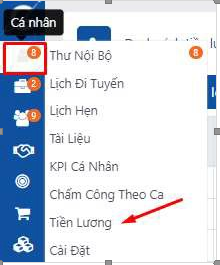
Người quản lý trực tiếp của nhân viên sẽ xem được bảng lương của nhân sự trong phòng ban mình phụ trách
Người có quyền truy cập vào tiền lương.
PHẦN 7: THIẾT LẬP CÁC SỰ CỐ, THUẾ
Sự cố là các thiệt hại không đáng có trong quá trình kinh doanh của doanh nghiệp
Mục tiêu:
- Ghi nhận lại các sự cố không đó trong doanh nghiệp liên quan đến trực tiếp đến những nhân sự nào.
- Quản lý thông tin sự cố Online chi tiết nguyên nhân, lý do sảy ra sự cố.
Để thiết lập sự cố anh/ chị truy cập HRM >> Sự cố
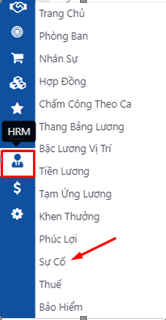
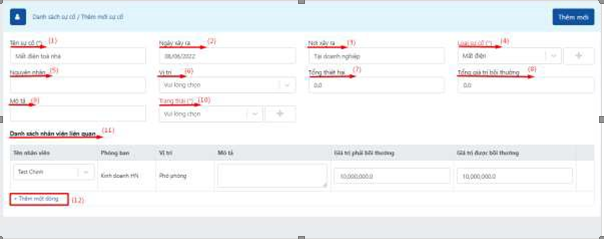
Click Thêm mới
(1) Tên sự cố: ví dụ: Sự cố mất điện, hỏng tài sản của công ty, hoặc bên nào anh/ chị có kho quản lý kho hàng thì giả sử là mất hàng hoá.
(2) Ngày xảy ra: ngày thực tế xảy ra sự cố
(3) Nơi xảy ra: Địa điểm xảy ra sự cố
(4) Loại sự cố: Chọn loại sự cố tương ứng như nếu như anh/chị muốn thêm loại sự cố
chọn dấu cộng để thêm mới
(5) Nguyên nhân: Cập nhật nguyên nhân thực tế gây ra sự cố cho doanh nghiệp
(6) Vị trí: Phòng ban gặp sự cố
(7) Tổng thiệt hại: Tổng giá trị thiệt hại doanh nghiệp tính ra.
(8) Tổng giá trị bồi thường: Tổng giá trị cần bồi thường.
(9) Mô tả: Cập nhật chi tiết thêm về các thông tin còn lại trong sự cố
(10) Trạng thái: Cập nhật trạng thái của sự cố (DN có thể tự setup ra các trạng
thái riêng về sự cố) bằng việc click vào biểu tượng dấu cộng
(11) Danh sách nhân viên liên quan: Anh/chị cập nhật tên những nhân viên sẽ chịu trách nhiệm/được bồi thường cho sự cố này của công ty.
(12) Click thêm một dòng để thêm thông tin nhân viên.
Hoàn tất click thêm mới
PHẦN 8: THIẾT LẬP CÁC PHÚC LỢI
Mục tiêu: quản lý các quy định phúc lợi của nhân viên.
Các phúc lợi cho nhân viên ví dụ như: trợ cấp nghỉ lễ, nghỉ bệnh, ….
Để thiết lập các phúc lợi anh/ chị truy cập HRM >> chọn Phúc lợi
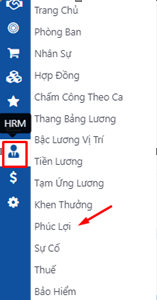

(1) Thông tin phúc lợi:
- Thời gian dự kiến, thời gian thực hiện, thời gian đăng ký.
- Trạng thái: lên kế hoạch, đang thực hiện, đã hoàn thành, huỷ bỏ, tạm hoãn.
- Mục tiêu, địa điểm, số lượng dự kiến, Chi phí dự kiến cho 1 nhân viên.
- Số lượng nhân viên đóng, số tiền công ty hỗ trợ, tổng chi phí cho 1 nhân viên.
- Tổng chi phí dự kiến.
(2) Người tham gia
- Chọn phòng ban, vị trí tham gia tương ứng.
(3) Người tổ chức
(4) Đối tác thực hiện nếu có.
(5) Danh sách nhân viên tham gia
Click thêm một dòng để thêm nhân sự tham gia.
Hoàn tất click cập nhập
Toàn bộ các phúc lợi sẽ nằm ngoài màn hình Danh sách phúc lợi
Để chỉnh sửa click biểu tượng bút
Để xoá danh sách phúc lợi chọn thùng rác
PHẦN 9 TRANG CHỦ MODULE HRM
Màn hình trang chủ của HRM giúp anh/ chị có cái nhìn trực quan theo biểu đồ thể hiện số lượng nhân viên, số lượng nhân viên theo từng phòng ban, lương nhân viên và mức lương theo phòng ban thống kê theo thời gian tháng, quý, năm.
Mặc định khi truy cập vào trang chủ HRM sẽ thống kê các biểu đồ theo tháng này, anh chị có thể lọc theo quý, năm

Ở bài học này tôi sẽ lọc theo năm nay
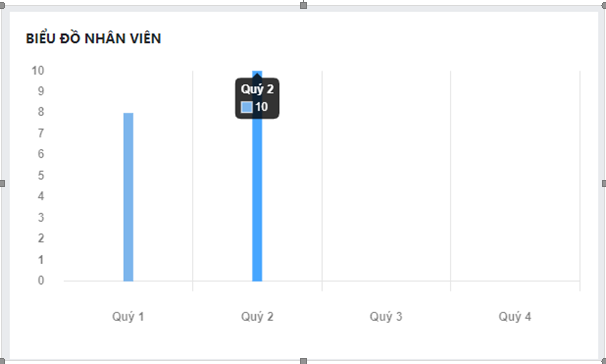
Biểu đồ 1.1 thống kê số lượng nhân viên theo quý trong năm
Với biểu đồ này sẽ thể hiện biến động nhân sự tăng giảm theo từng quý trong năm.
Anh/ chị có thể trỏ chuột vào biểu đồ để biết số lượng nhân viên theo từng quý là bao nhiêu.
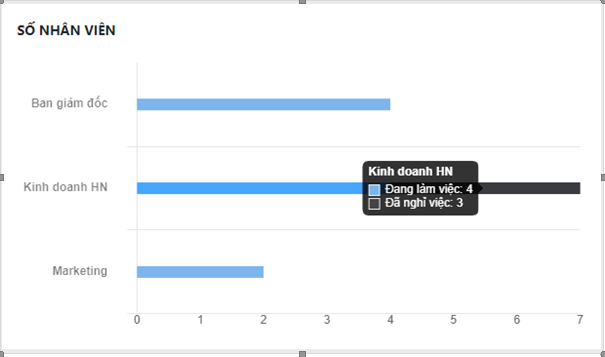
Biểu đồ 1.2 thống kê số lượng nhân viên theo phòng ban
Biểu đồ thể hiện biến động nhân sự theo từng phòng ban. Số lượng nhân sự đang làm việc và số lượng nhân sự đã nghỉ việc.
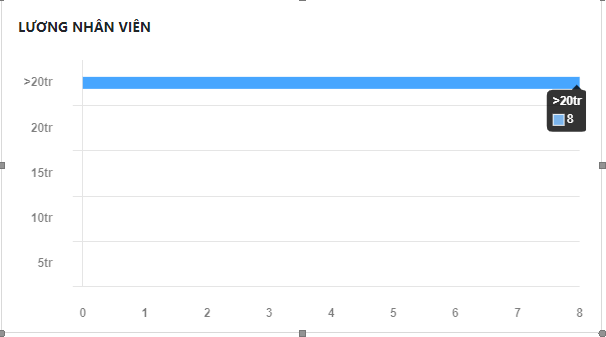
Biểu đồ 1.3 Lương nhân viên
Biểu đồ thể hiện mức lương của từng nhân sự.
Phần này anh/ chị trỏ chuột vào biểu đồ sẽ hiển thị số lượng nhân viên đang được hưởng mức lương đó.
Bài viết liên quan
Thông tin tác giả
Nguyễn Thúy Miền

 870 lượt xem
870 lượt xem